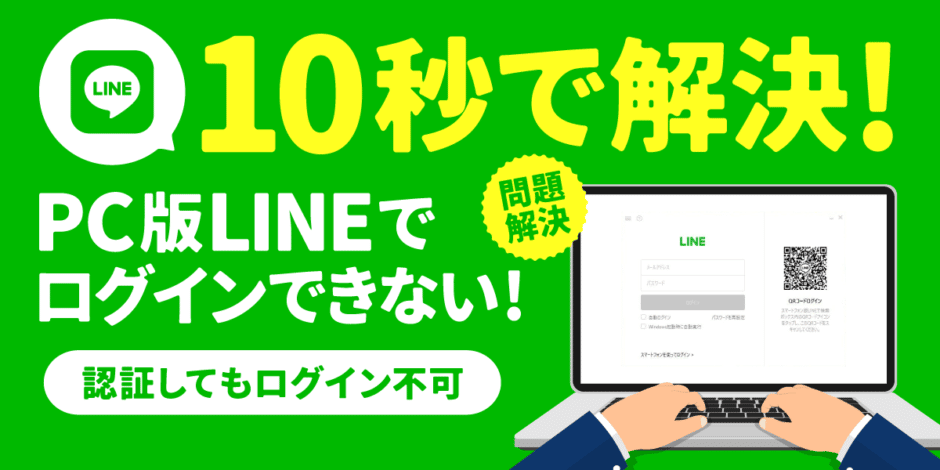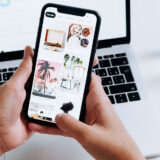LINE PC版(Windows)における、下記症状の対処方法をご紹介しております。
このログイン不可症状では、スマホ認証 / QR認証ともに、ログインできません。
下記手順を一度お試しください。
- Windows版LINEでログインできない。
- スマホ版LINEで認証しても、ログインできない
- QR認証をしようとすると、タイムアウトと表示される
- QR認証をしても、ログインできない
- 色々試しても、ずーっとぐるぐるしている
- スマホ版LINEでは「ログインしました。」と表示される
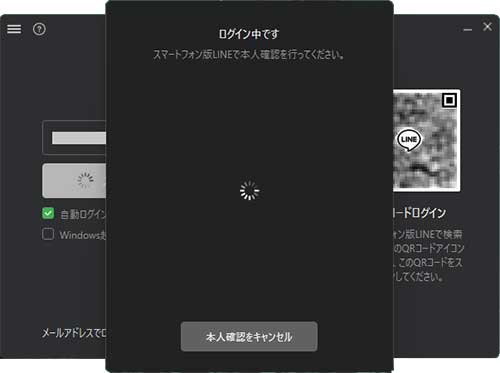
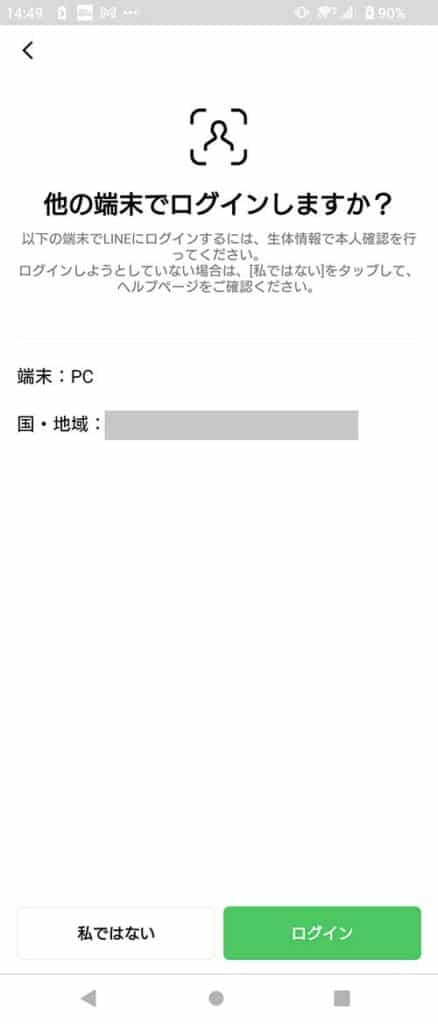
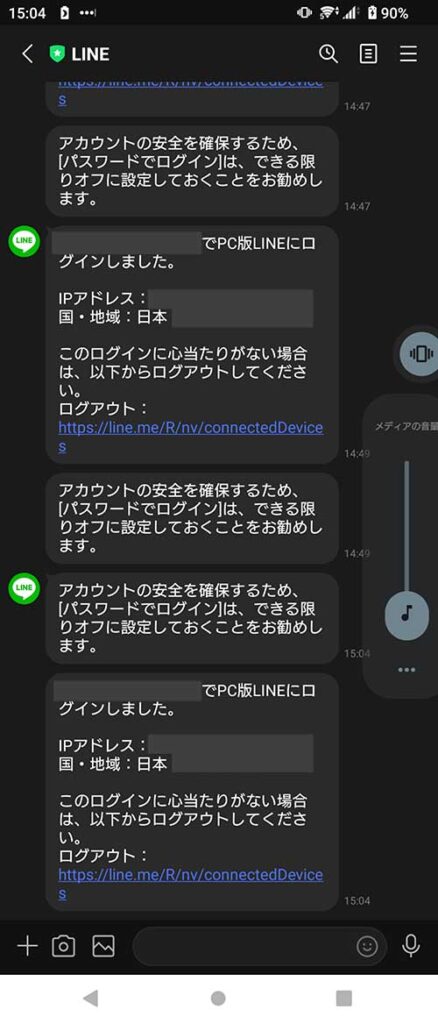
Content
PC版LINEがログインできない場合、PC版LINEの不具合が起きている可能性が非常に高いです。
スマホ版でログイン認証をしても、PC版LINEでログインができない場合、PC版LINEの再起動で正常にログインできるようになる可能性が非常に高いです。
ただし、PC版LINEの右上の×ボタンを押すだけでは、このログイン不具合は治りません。
(バックグラウンドで起動しているので、終了したように見えるだけです。)
プロセス→タスク終了
タスクマネージャーから「LINE」のプロセスを終了して再起動することで、ログイン出来るようになるケースが大半です。
(Windows 10 / Windows 11で確認済み)
タスクマネージャー内プロセス一覧から、PC版LINEのタスクを終了させてください。
タスクマネージャーの起動方法は「Ctrl + Alt + Delete」の同時押しです。
「プロセス」というタブの中から、「LINE」を探して右クリック「タスクの終了」をクリックしてください。


LINE Call / LINEMediaPlayerは無視
上記画像の通り、「LINE」の他に、「LINE Call」「LINEMediaPlayer」などが表示される場合がありますが、タスクを終了させるのは、「LINE」でOKです。
タスクの終了が完了したら、PC版LINEを起動し、ログインを試行してください。
おそらく、正常にログイン出来るハズです!
今回の対処法で解決できるLINE PC版のログインエラーですが、下記のような症状が発生していました。
スマホでタップ認証をしてもログインできない。
スマホ版LINEでは「正常にログインした」ようなメッセージが表示される
ただし、PC版のLINEでは、ずーっとぐるぐるしている状態で、一向にログインできない。
タップ認証後、QR認証を試行するとタイムアウトと表示される。